大手予備校のプロ教師から
1対1の指導を受けられます



 浪人生の逆転合格なら
浪人生の逆転合格なら


東京大学 / 京都大学 / 一橋大学 / 慶應義塾大学 / 早稲田大学
大阪大学 / 筑波大学 / 名古屋大学 / 神戸大学 / 東北大学 / 北海道大学 / 横浜国立大学 / 千葉大学
上智大学 / 国際基督教大学 / 立教大学 / 明治大学 / 青山学院大学 / 同志社大学 / 立命館大学 など...
 東京大学 / 京都大学 / 一橋大学
東京大学 / 京都大学 / 一橋大学
慶應義塾大学 / 早稲田大学
大阪大学/ 筑波大学/ 名古屋大学/ 神戸大学
東北大学/ 北海道大学/ 横浜国立大学/ 千葉大学/ 上智大学
国際基督教大学/ 立教大学/ 明治大学/ 同志社大学 など...

※メガスタで2023年5月~2024年4月に実施した13万9000回の授業で生徒評価5段階(満足・やや満足・普通・やや不満・不満)から「満足・やや満足」と回答した率

※過去36万回分の生徒さんの指導データから独自の「授業評価AI」を創りました。

※メガスタは2007年からオンライン教育事業をスタートさせ、今年で18年を迎えました。
「勉強しても現役から成績が上がらない…」
「このままじゃ合格できない!」
それはあなたの能力や努力不足ではありません。
なぜ成績が上がらないのか。
その根本的な原因は、あなたに合った勉強のやり方ではないからです。

まずは志望学部の入試情報を確認してください。
必要科目と配点を理解した上で、それぞれの科目の優先順位を決めましょう。
例えば、早稲田大学の入試内容を比較してみましょう。
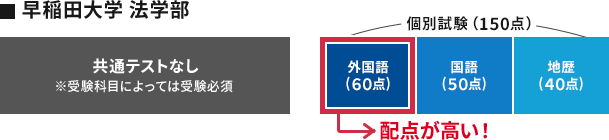

国公立の一橋大学なども同様です。
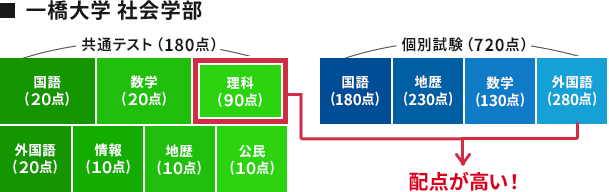
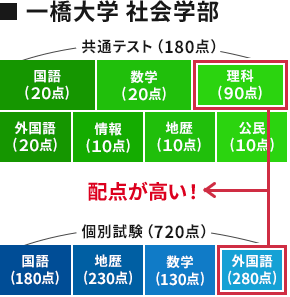
これらは大学だけでなく、学部によっても科目・配点は大きく異なります。
志望校の志望学部で配点が高い科目や出題範囲を確認し、
優先順位を付けて受験勉強を進めていくことが合格への近道です。
配点の高い科目を後回しにしてしまうと、
非効率な受験勉強になってしまいます。
実は各大学(学部)の問題量や出題パターンなど、出やすい分野はほとんど
決まっています。
ですので、志望校の志望学部の傾向を知った上で「入試に出やすいところ」を見極めて、
自分の得意科目を伸ばすか、苦手科目を克服するか戦略を立てるのが重要です。

時間がいくらあっても足りない
志望校の入試問題が解けない

入試に出やすいところをやるので
対策の時間を短くできる
志望校の入試問題が解ける
 があなたに合った
があなたに合ったメガスタでは大学受験専門のプロが各大学・学部の入試で
「どんな問題が出やすいのか」「何をやれば合格できるのか」を把握したうえで指導します。
生徒さんの志望校・学部に合わせて、
入試の傾向を踏まえた志望校対策を徹底して行います。
生徒さん一人ひとりの志望大学・学部に合わせ、入試で出やすいところから解けるように指導し、
合格に導くのがメガスタの特長です。
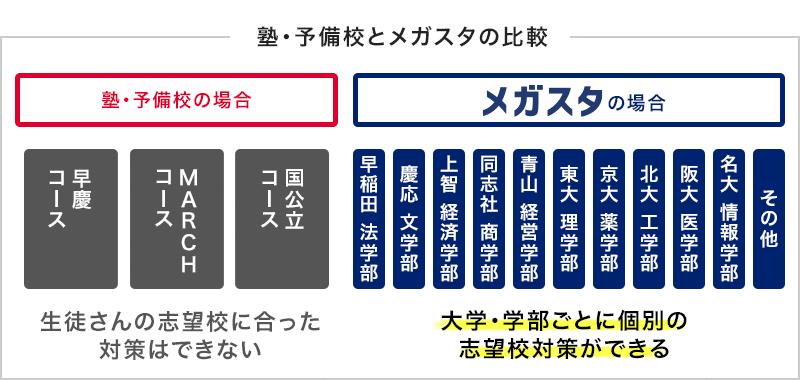
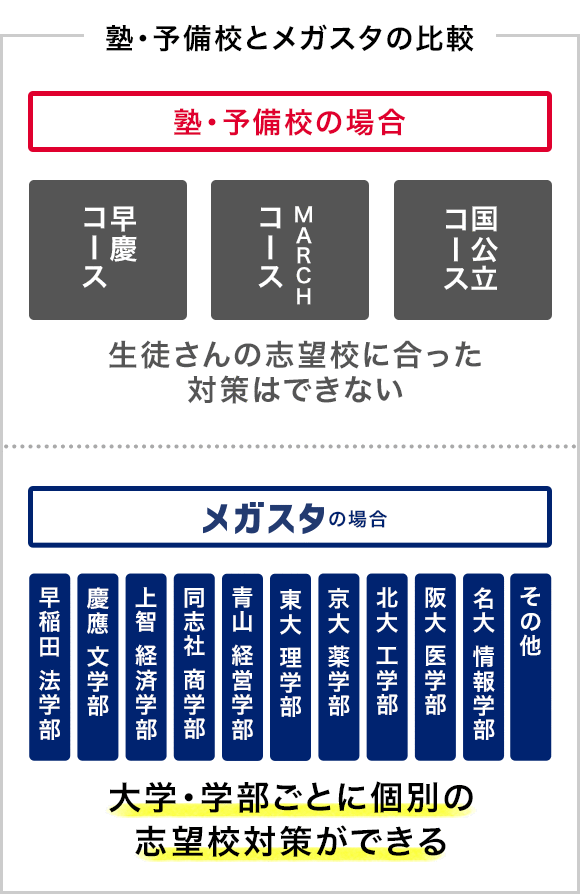

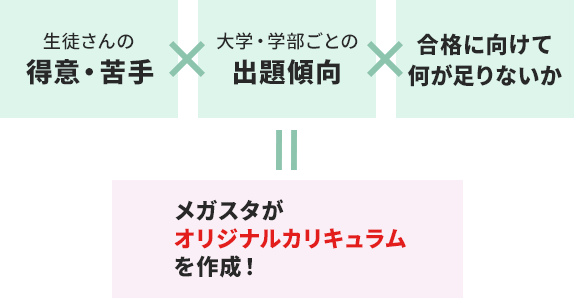
オンラインのメガスタには、共通のカリキュラムや、
あらかじめ決まったテキストはありません。
生徒さんの学力レベルや目標に合わせて、一人ひとりに合わせた指導プランを考えて指導します。
そのため、その生徒さんの苦手の解消はもちろん、
合格への最短ルートで指導することが可能です。
実は受験勉強は自宅での勉強時間の方が圧倒的に多く、
自宅で何をやるかが受験を成功させるための鍵となります。
塾・予備校では、授業以外の学習時間は生徒さんに任されます。
自習時間に何をすればいいか分からず途方にくれてしまう生徒さんも少なくありません。
メガスタでは、生徒さんの指導日だけでなく指導のない日の学習計画も立てます。
授業以外の時間で「何をやるか」「どうやって勉強するのか」をすべて指示・管理していくので、
授業以外の時間の勉強も圧倒的に効率が良くなりますし、密度も濃くなります。
つまり、メガスタは勉強を教えるだけではなく、「勉強のやり方」を明確に教えます。






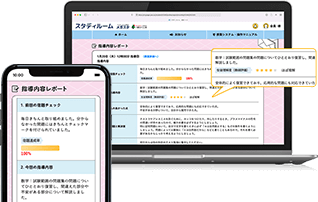
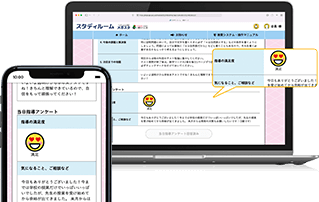
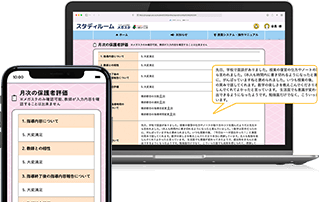
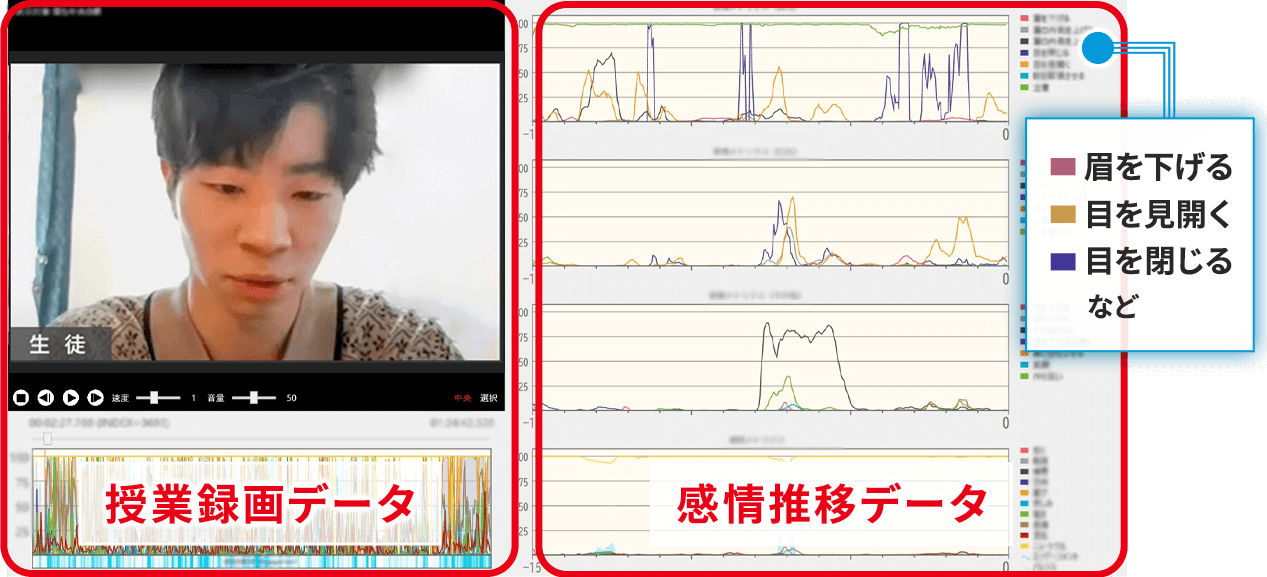
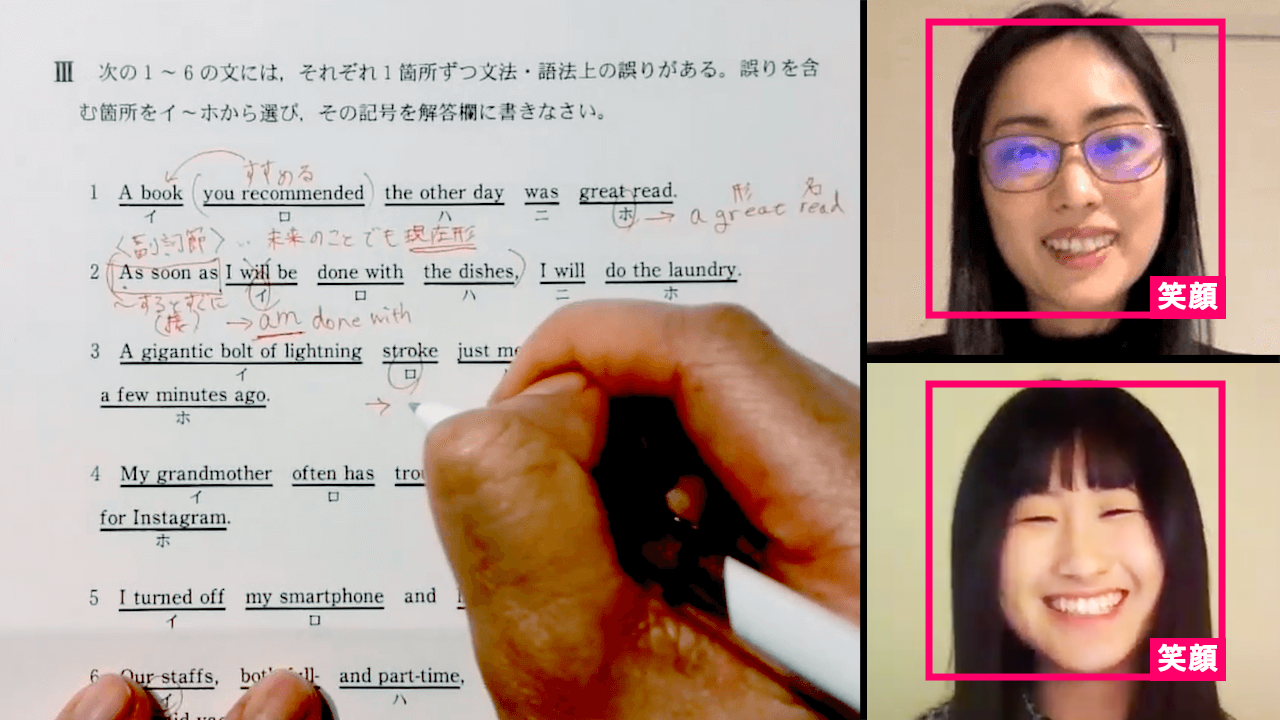



メガスタは1教科からでも指導が可能です!「まずは苦手科目を克服したい」という方は1教科から始めてみてください。苦手科目を克服させて、志望校に合格させます。
メガスタのオンライン指導を受けるには、インターネット環境にあるパソコンと、顔と手元を映すためのWEBカメラが必要です。もしご自宅にない場合は、レンタルしますのでご利用ください

ご入会いただく前に、ご自宅のパソコンで指導が可能か確認いたします。
もしお手持ちのパソコンでの指導が難しい場合は、
必要な機材の貸し出しも行っております。
パソコンやWEBカメラ、指導システムの使い方がご不安な場合は、専門のスタッフがご説明いたします。また、指導に入る前に、操作のご説明とパソコン・ネットワーク環境のチェックを行っておりますので、ご安心ください。
上り、下りともに、実効速度として2Mbps以上を推奨しています。また、1回の指導で最大3GB程度のデータ通信量が必要です。ご契約されているインターネット回線に通信量の制限がある場合はご注意ください。
・回線スピードの確認手順指導に入る前に、必ずインターネットの回線スピードを確認してください。回線スピードは、以下の手順で確認することができます。
※指導を受けるパソコンを使って、21:00-24:00の間に確認をお願いします。
① 「 Googleのインターネット速度テスト」のテキストをクリックしてください。
② 以下の画面が表示されるので、「速度テストを実行」という青いボタンを押してください。
③ 下記画面が表示され、インターネット速度テストが開始されますので、30秒程度お待ちください。
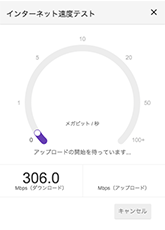
④ インターネットの「ダウンロード速度(左側)」と「アップロード速度(右側)」が表示されます。
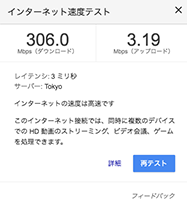
⑤「 ダウンロード速度(左側)」「アップロード速度(右側)」とも、2Mbps以上の数値が出ていることを確認してください。
| Windowsの場合 | |
|---|---|
| OS | Windows11推奨 |
| CPU | Intel Core i5以上 AMD Ryzen 5以上 (いずれも概ね発売から5年以内の製品) |
| メモリ | 8GB以上 |
| ストレージ | 200MB以上 |
| ブラウザ | Google Chrome最新版 |
| サウンドカード | High Definition Audio規格対応 (USB接続ヘッドセット使用の場合は不要) |
| Macの場合 | |
|---|---|
| OS | Mac OS X 10.10 以降 |
| CPU | Intel Core i5以上 Apple M1チップ以降 |
| メモリ | 8GB以上 |
| ストレージ | 200MB以上 |
| ブラウザ | Safari最新版 |
メガスタでは、入会金と授業料のほかにかかる費用は一切ありません。授業料についての詳細は、こちらのページをご確認ください。
メガスタは完全月謝制ですので、途中で辞める場合の解約金、違約金などは一切かかりません。

返金保証付き
お試し授業の詳細








